마우스 오른쪽 버튼 누르기 메뉴에 명령 추가
마우스 오른쪽 버튼 누르기 메뉴를 사용하면 선택한 셀 컨텍스트 내에서 자주 사용하는 메뉴 항목에 편리하게 액세스할 수 있습니다.
매니페스트 파일을 편집하고 재배포하거나 다시 사이드로드하여 마우스 오른쪽 버튼 누르기 메뉴 항목에서 명령을 추가 및 제거할 수 있습니다.
Note:
컨텍스트 메뉴 버튼 및 선택한 메뉴 항목은 마우스 오른쪽 버튼 누르기 메뉴에만 적용됩니다.
Cloud EPM만 해당: 마우스 오른쪽 버튼 누르기 컨텍스트 메뉴의 옵션은 제공자 리본의 컨텍스트 메뉴 버튼에서 사용할 수 있는 옵션과 다릅니다. 제공자 리본의 컨텍스트 메뉴 버튼에서 선택할 수 있는 옵션은 서비스 관리자 및 양식 디자이너가 결정하며 현재 열려 있는 양식에 정의된 비즈니스 규칙 또는 작업 메뉴 항목으로 구성될 수 있습니다.
명령 추가
마우스 오른쪽 버튼 누르기 메뉴에 명령을 추가하려면 다음을 수행합니다.
-
매니페스트 파일 생성 페이지에서 컨텍스트 메뉴 버튼을 누릅니다.
-
컨텍스트 메뉴에 대한 항목 선택 대화상자에서 마우스 오른쪽 버튼 누르기 메뉴에 추가할 메뉴 항목 옆에 있는 확인란을 선택합니다.
맨아래 레벨 명령 이름만 선택합니다. 그룹 이름은 선택할 수 없습니다. 항목을 선택한 후 확인 버튼을 누릅니다.
마우스 오른쪽 버튼 누르기 메뉴에 대해 선택한 항목이 밑줄이 있는 빨간색 기울임꼴 텍스트로 컨텍스트 메뉴에 대한 항목 선택 대화상자에 표시됩니다.
다음 예에서는 확대 및 축소 모두에 대한 다음 레벨 명령이 피벗, POV에 대한 피벗, 선택한 항목만 유지, 선택한 항목만 제거와 함께 마우스 오른쪽 버튼 누르기 메뉴에 추가되었음을 알 수 있습니다.
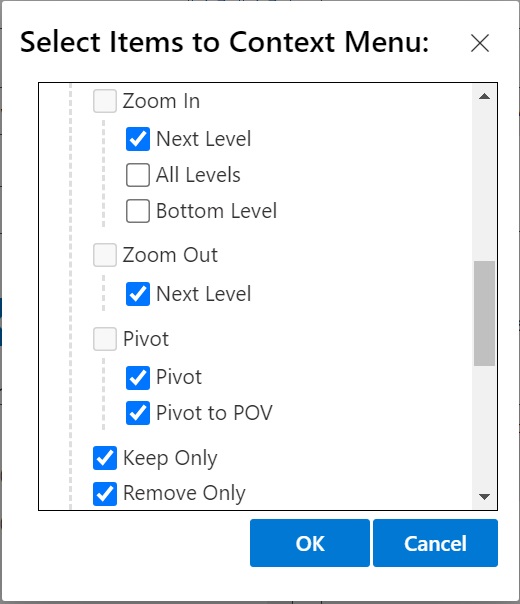
-
확인을 눌러 대화상자를 닫고 매니페스트 파일 생성 페이지로 돌아갑니다.
다음은 이전 단계에서 구성한 컨텍스트 메뉴의 예입니다. 메뉴 옵션 이름은 컨텍스트 메뉴에서 반복됩니다.Figure 4-5 마우스 오른쪽 버튼 누르기 컨텍스트 메뉴 예
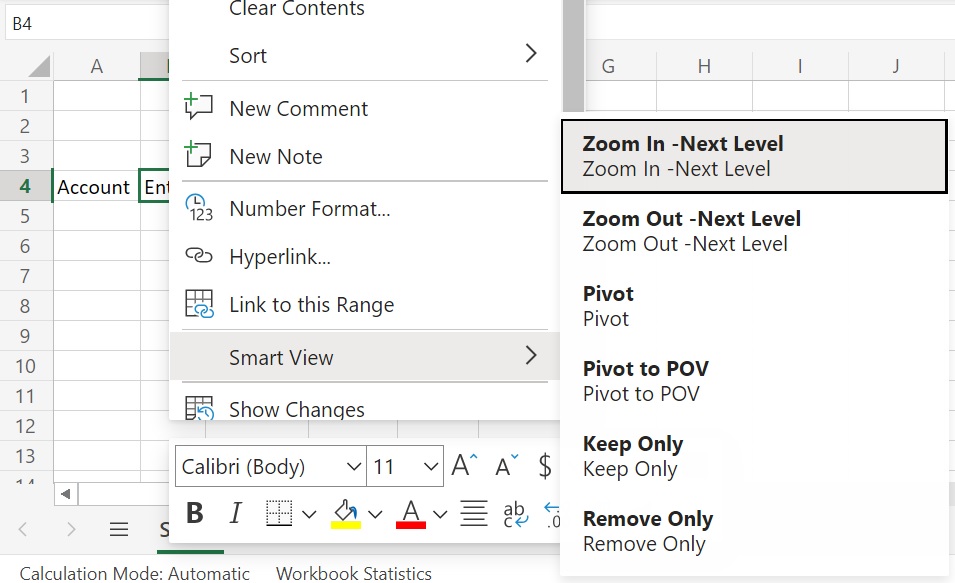
명령 제거
마우스 오른쪽 버튼 누르기 메뉴에서 명령을 제거하려면 다음을 수행합니다.
-
매니페스트 파일 생성 페이지에서 컨텍스트 메뉴 버튼을 누릅니다.
-
컨텍스트 메뉴에 대한 항목 선택 대화상자에서 목록의 항목(항목 옆의 확인란이 선택되어 있어야 함)을 찾은 후 확인란을 선택취소합니다.
-
확인을 눌러 대화상자를 닫고 매니페스트 파일 생성 페이지로 돌아갑니다.